Visualización del progreso, las hojas de ruta y las métricas de SAFe®
Azure DevOps Services | Azure DevOps Server 2022 | Azure DevOps Server 2019
Con los trabajos pendientes y paneles configurados y de trabajo del equipo, está listo para empezar a ver y supervisar el progreso.
Azure Boards proporciona muchos gráficos en contexto y widgets de panel que le permiten supervisar e informar sobre varias métricas de SAFe®. En concreto, Azure Boards proporciona acceso a las siguientes herramientas para admitir a los equipos en la derivación de métricas de SAFe® y la supervisión y el progreso de los informes.
- Acumulación de columnas en trabajos pendientes
- Informes en contexto
- Gráficos de consultas administradas, como gráficos circulares, de barras, de barras apiladas, de tendencias y dinámicos
- Widgets del panel
- Paneles de equipo y proyecto
- Vistas analíticas para admitir informes de Power BI
- Consultas de OData que se usarán con informes de Power BI
Para obtener información general sobre estas herramientas, consulte Acerca de los paneles, gráficos, informes y widgets. Otra herramienta de trabajo pendiente es Previsión, la cual pueden usar los equipos en su planificación de iteración.
En este tutorial, se muestran algunos de los gráficos y widgets preconfigurados a los que tendrá acceso instantáneo para supervisar algunas de estas métricas clave de SAFe®.
- Informes de progreso
- Diagrama de flujo acumulativo
- Gráficos de plazo y de tiempo de ciclo
- Planificación de iteración, progreso del equipo y previsión
Nota:
Este artículo forma parte de un conjunto de tutoriales sobre Scaled Agile Framework® que se aplica a Azure Boards y Azure DevOps Services. La mayoría de la guía es válida para las versiones locales y en la nube. Sin embargo, algunas de las características y procedimientos son específicas de la nube o la versión más reciente de Azure DevOps Server.
Visualización del paquete acumulativo de progreso
Las vistas de progreso rápido están disponibles en el trabajo pendiente de cada equipo a través de columnas acumulativas. Este es un ejemplo que muestra el progreso en función de la finalización de elementos de trabajo secundarios.
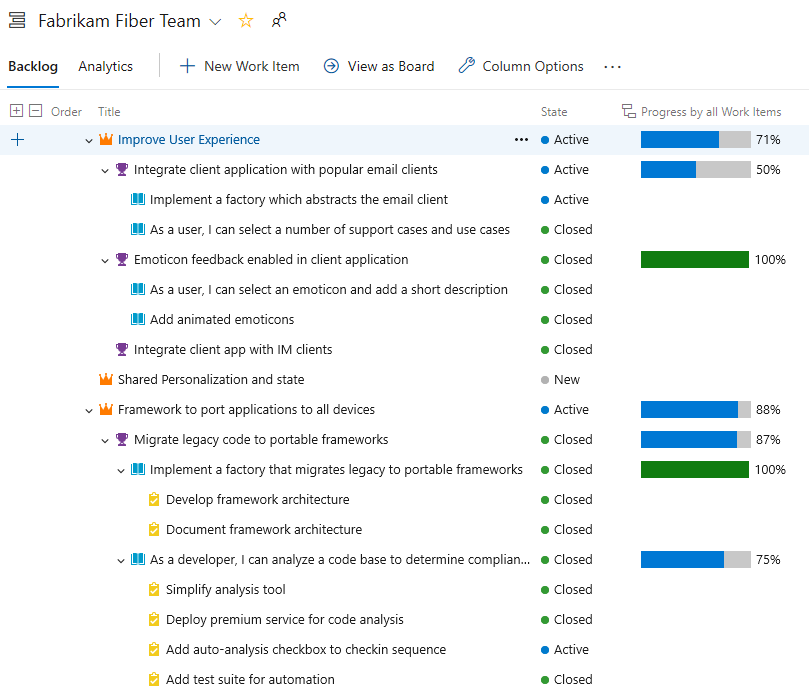
Otras opciones de acumulación incluyen progreso por tipos de elementos de trabajo específicos, progreso por grado de dificultad del caso, recuento de elementos de trabajo o suma de un campo numérico. Para obtener más información, consulte Mostrar el progreso o los totales del paquete acumulativo.
Visualización del progreso del equipo
Cada equipo tiene acceso a su progreso mediante el informe de progreso en contexto. Estos informes muestran un recuento de gráficos de barras de elementos de trabajo planeados, completados, con finalización tardía e incompletos para las últimas seis o más iteraciones. Como se muestra en el siguiente ejemplo, el gráfico también proporciona el progreso medio calculado para el número de iteraciones mostradas.

Este promedio se puede usar para predecir el trabajo conectándolo a la herramienta de previsión.
Uso de la herramienta Previsión
Mediante la asignación de grados de dificultad a cada caso de usuario, un equipo puede determinar cuánto trabajo puede completar con la herramienta Previsión. Para más información sobre su uso, consulte Previsión del trabajo pendiente del producto.
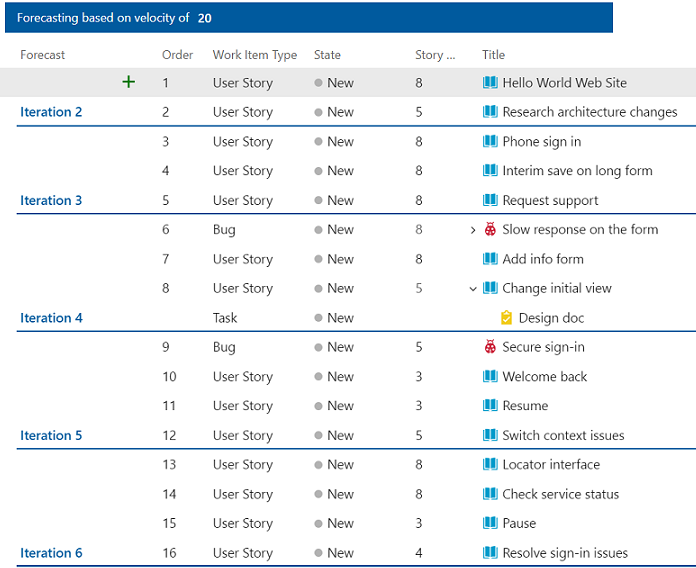
Ver el diagrama de flujo acumulado (CFD)
Cada trabajo pendiente y panel de Azure Boards proporcionan vistas configurables de CFD. Por lo tanto, cada equipo en cada nivel de implementación de SAFe® puede supervisar el progreso mediante estos gráficos integrados.
En la imagen siguiente se muestra un gráfico DE CFD de ejemplo para Casos de usuario con todas las columnas mostradas.
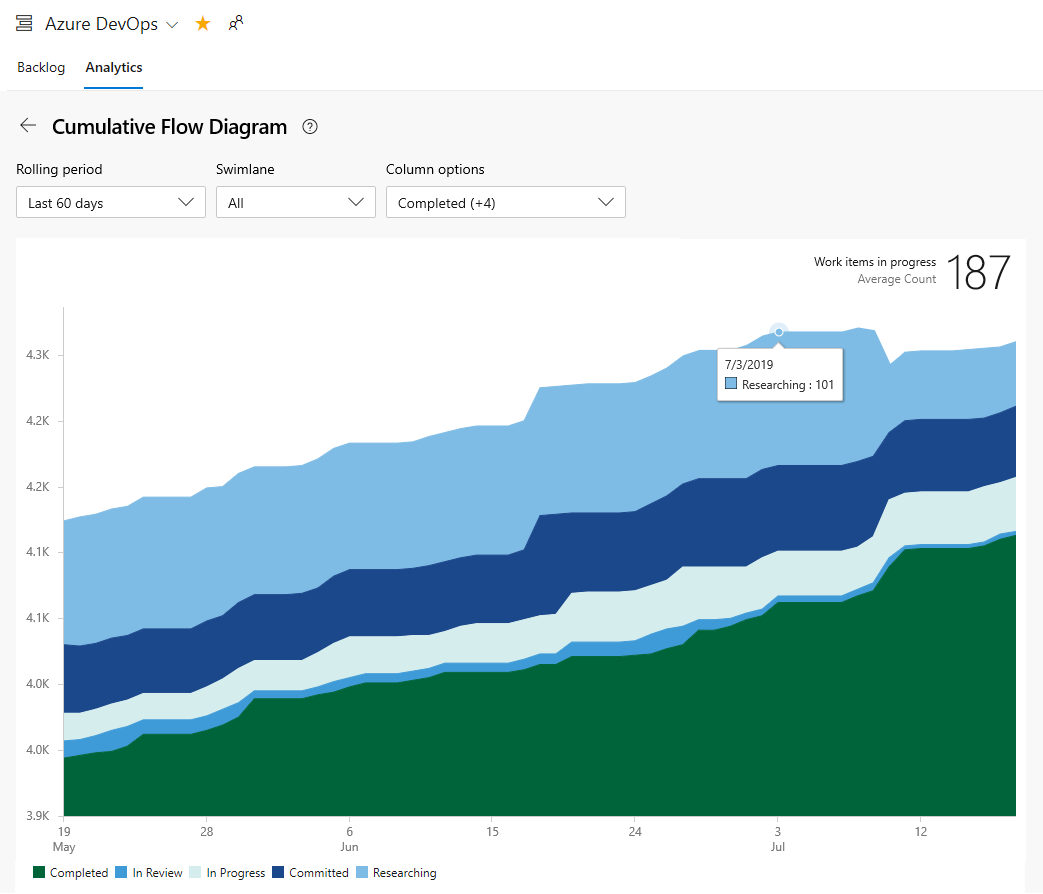
Los equipos pueden usar su CFD para identificar cuellos de botella y supervisar el tamaño del lote de trabajo en sus distintos estados.
Los gráficos de CFD en contexto son rápidamente accesibles desde cada vista de trabajo pendiente y panel. Además, los gráficos de CFD se pueden agregar a los paneles de equipo y proyecto. Para más información, consulte Vista/configuración de un diagrama de flujo acumulado.
Ver gráficos de plazo y de tiempo de ciclo
Otras métricas que usan los equipos se derivan de los gráficos de plazo y tiempo de ciclo. Estos gráficos se pueden agregar a un panel de equipo y se pueden supervisar para obtener la siguiente información:
- Plazo: días en promedio para completar las entregas a partir de la fecha de creación
- Tiempo de ciclo: días en promedio para completar las entregas a partir de la fecha de creación
- Número de valores atípicos
Los widgets Plazo y Tiempo de ciclo se muestran como gráficos de control de dispersión. Muestran información de resumen y proporcionan varios elementos interactivos. Para más información, consulte Guía de flujo acumulado, plazo y tiempo de ciclo.
Widget Plazo de ejemplo
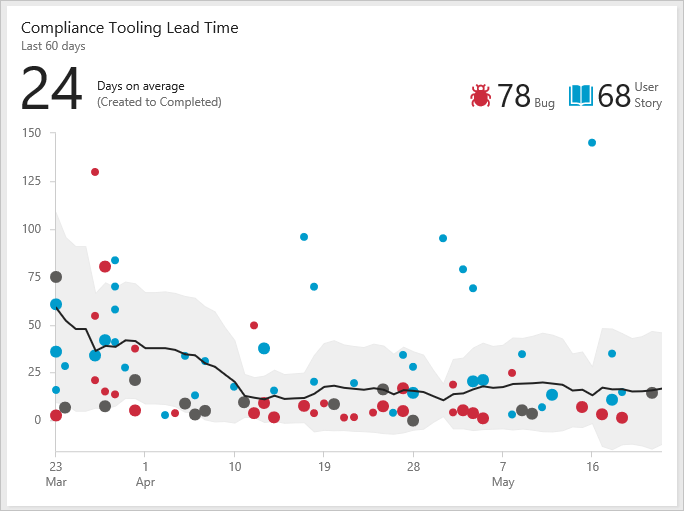
Widget Tiempo de ciclo de ejemplo
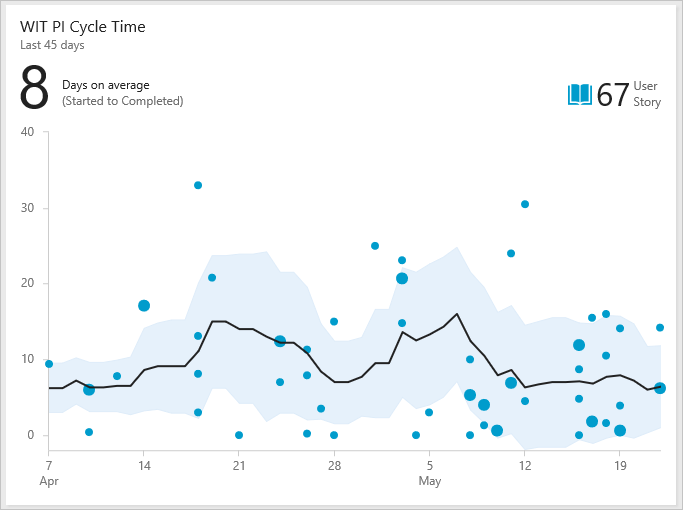
Visualización y actualización de hojas de ruta
Puede revisar las hojas de ruta de entrega de SAFe® mediante las herramientas Planes de entrega, Tiempo de características y Hoja de ruta de epopeya. Los planes de entrega son totalmente configurables para mostrar los equipos y los tipos de elementos de trabajo de interés.
Revisión de planes de entrega del equipo de características
Los equipos del programa pueden revisar las hojas de ruta de las entregas de sus equipos de lanzamiento de Agile. Por ejemplo, en la siguiente imagen se muestra una instantánea de las entregas de casos de los equipos de Fiber Suite.

Puede expandir cada equipo de características para ver los detalles. Las entregas de casos se asignan a los sprints de PI 1. Los planes de entrega son totalmente interactivos, lo que le permite arrastrar y colocar elementos de trabajo para actualizar sus asignaciones de sprint o abrir elementos de trabajo para actualizar campos, agregar comentarios y otra información.

Revisión de la entrega de las características de la cartera
Los equipos de cartera pueden revisar las características en desarrollo por parte de sus equipos de programa. Por ejemplo, las características en desarrollo realizadas por el equipo de Fiber Suite se muestran en la siguiente vista del plan de entrega. Las características en desarrollo se muestran en los tiempos asignados de incremento del programa.

Revisión de las hojas de ruta de escala de tiempo de características
La herramienta de escala de tiempo de características proporciona otra vista sobre el progreso de las entregas. Aquí se presentan las epopeyas del equipo de Fabrikam, como se muestra en la herramienta Escala de tiempo de características. Las barras de progreso se pueden configurar en función de los casos completados o el esfuerzo.
